Acerca del panel Codificador de MPEG -2
Esta sección contiene información detallada acerca de las distintas pestañas del panel Codificador de MPEG-2 de la ventana del Inspector. Utilice estas pestañas para realizar los ajustes de MPEG-2 modificando un ajuste existente o creando uno nuevo en la pestaña Ajustes.
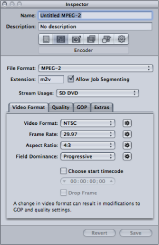
Ajustes básicos del panel Codificador de MPEG-2
El panel Codificador de MPEG-2 se abre mostrando por omisión en la parte superior la pestaña “Formato de vídeo”, que contiene los siguientes elementos:
- Permitir segmentar tareas: esta opción le permite desactivar la segmentación de tareas. Solo es relevante si está utilizando Compressor con un procesamiento distribuido y con una codificación de varios pasos. Para obtener más información, consulte Segmentación de tareas y codificación de dos pasos o de varios pasos.
- Uso de la secuencia: este menú local le permite seleccionar cómo desea utilizar la secuencia MPEG-2. Compressor modificará las opciones disponibles y los intervalos de velocidades de bits en función del uso que seleccione en este menú local. Consulte Uso de la secuencia para obtener más información.
Uso de la secuencia
Si selecciona un ajuste en el menú local “Uso de la secuencia”, se asegurará de que la secuencia codificada MPEG-2 será adecuada para el uso que vaya a darle.
Las opciones del menú local “Uso de la secuencia” son las siguientes:
- Genérico: la opción Genérico le ofrece acceso completo a todos los ajustes MPEG-2. Es la única opción que admite el formato de vídeo 640 x 480 de MPEG-2 además de los formatos de vídeo SD y HD. También es la única opción que admite la creación de secuencias de transporte y programa. Admite el intervalo completo de velocidades de bits comprendido entre 2,0 Mbps y 40,0 Mbps.
La pestaña “Formato de vídeo”
La pestaña “Formato de vídeo” se utiliza para realizar los ajustes relacionados con formatos de vídeo, frecuencias de fotogramas, proporciones, dominancia campo y código temporal. Todos estos ajustes, a excepción del ajuste de código temporal, pueden ajustarse para que se configuren automáticamente por sí solos en función del vídeo que se esté codificando. La pestaña “Formato de vídeo” dispone de los siguientes controles:
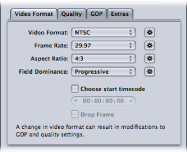
- Menú local “Formato de vídeo”: seleccione uno de los siguientes formatos para el archivo de vídeo de salida: NTSC, PAL, 720p, HD 1440x1080, HD 1920x1080 o una de las distintas versiones de los formatos de ancho 640. El ajuste “Uso de la secuencia” determina cuál de estos formatos está disponible en estos momentos. Cuando elija un ajuste de “Formato de vídeo”, los demás ajustes de esta pestaña se rellenarán con valores por omisión o se atenuarán, lo que indica que no existen opciones para dicho ajuste. Los ítems NTSC y PAL hacen referencia a los ajustes de definición estándar para los estándares de TV NTSC y PAL. De las principales regiones comerciales de los DVD, NTSC se utiliza en Norteamérica y Japón, mientras que PAL se utiliza en Europa.
En general, el formato del vídeo de salida debe coincidir con el formato del vídeo de origen. Para el vídeo entrelazado procedente de videocámaras NTSC o PAL convencionales, elija NTSC o PAL en este menú local. Si no está seguro del formato de vídeo del archivo multimedia de origen, puede seleccionar Automático. Este ajuste analiza la frecuencia de fotogramas del clip multimedia de origen para determinar cuál es el formato de vídeo correcto.
Si hace clic en el botón Automático del formato de vídeo, el tamaño de GOP se limitará a 12 ó 15 (en función de que el vídeo sea PAL o NTSC), con un modelo IBBP cerrado. Con Automático seleccionado, no podrá cambiar el ajuste de frecuencia de fotogramas de esta pestaña, ni tampoco los ajustes de GOP en la pestaña GOP. Consulte Descripción de grupos GOP y tipos de fotogramas para obtener más información acerca de los GOP.
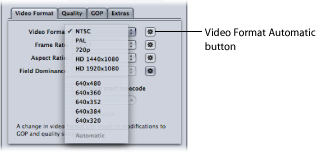
Nota: Dado que MPEG-2 utiliza tamaños fijos para los fotogramas de vídeo (consulte Tamaños de fotogramas y formatos de vídeo en MPEG-2), Compressor introducirá el tamaño del fotograma de salida en los campos del panel Geometría en función del formato de vídeo que seleccione.
El formato de vídeo que elija determinará las opciones de las características asociadas, como tamaño y frecuencia de fotogramas, proporciones y dominancia campo.
Nota: Las dimensiones normales de los fotogramas en el vídeo digital NTSC de definición estándar (SD) son 720 x 486. Si desea transcodificar un archivo de origen mediante el ajuste NTSC, Compressor recortará el archivo para obtener el tamaño necesario para fotogramas MPEG-2 de x 480, a menos que ya haya especificado atributos de recorte para el ajuste. Si no es así, Compressor recortará dos filas de píxeles de la parte superior y cuatro de la parte inferior. Este atributo de recorte es temporal y no se guarda en el ajuste. Para ver los efectos del recorte, haga doble clic en el ajuste en la tarea para abrir la ventana “Vista previa”.
- Menú local “Frecuencia de fotogramas”: seleccione la frecuencia de fotogramas que desee para el archivo de salida MPEG-2. Las películas y algunas videocámaras crean material progresivo a 24 fps (o a la variante NTSC de 23,98 fps). Aunque el término “24p” implica vídeo con una frecuencia de fotogramas de 24 fps, esta suele ser de 23,976 fps (redondeado a 23,98 fps). Para transcodificar estos orígenes para la reproducción de DVD en TV relacionadas con NTSC, elija el ajuste 23,98. Consulte Acerca de 24p (23,98p) para obtener más información.
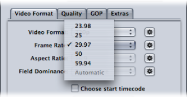
Nota: La frecuencia de fotogramas de NTSC se suele indicar que es de 29,97 fps. De manera similar, la “versión NTSC” de 24 fps se indica como 23,98 fps. Ambas cifras son en realidad aproximaciones de los verdaderos valores 30/1,001 y 24/1,001, o 29,97003 y 23,97602 si se muestran más decimales. Así se puede ver que 29,97 es una buena aproximación de 30/1,001 (solo se pierden 3 fotogramas en 100.000 segundos), pero 23,976 sería mucho mejor que 23,98. En realidad, aunque se utilice 23,98 para abreviar tanto en la Ayuda Compressor como en la interfaz de usuario de Compressor, en Compressor y generalmente también en QuickTime se mantiene una precisión de 23,976 o superior. Consulte Acerca de 24p (23,98p) para obtener más información acerca de este tema.
- Menú local Proporciones: seleccione las proporciones del archivo de vídeo. El valor por omisión es 4:3. La otra opción (16:9) se utiliza para DVD anamórfico. Las proporciones determinan el modo en que la imagen llena la pantalla del televisor. Un DVD 16:9 (panorámico) visto en un televisor 4:3 convencional se muestra en formato tipo buzón letterbox (con barras negras en la parte superior e inferior de la pantalla). Sin embargo, si se muestra en un televisor 16:9 (panorámico), rellena toda la pantalla.
- Menú local “Dominancia campo”: elija si el campo superior o el inferior del archivo multimedia de origen entrelazado será el campo dominante (el primero) en el archivo de vídeo MPEG-2 de salida. Si elige Automático (por omisión), Compressor analizará el vídeo de origen y tratará de determinar automáticamente la dominancia campo. El campo inferior es dominante para vídeo de origen DV. Este ajuste no pertenece al formato de vídeo 720p, ya que ese formato debe ser progresivo.
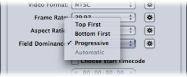
Nota: Para el vídeo entrelazado, el campo superior se conoce también como campo impar, mientras que el campo inferior se conoce también como campo par.
- Opción y campo “Seleccione código temporal inicial”: si deja la opción sin seleccionar (valor por omisión), Compressor incrusta el código temporal existente del archivo multimedia de origen en el archivo multimedia de salida. Si selecciona esta casilla, podrá ignorar el código temporal existente del archivo multimedia de origen e introducir un nuevo código temporal en el campo de código temporal. Este campo solo estará disponible si se selecciona la opción; si se deja en blanco, el archivo multimedia de salida utilizará el código temporal por omisión 00:00:00:00.
- Opción “Drop frame”: si ya ha seleccionado la opción “Seleccione código temporal inicial” y desea que su código temporal sea el “drop frame” (y no el “non-drop frame”), también debe seleccionar esta opción.
El código temporal es un sistema de numeración que permite etiquetar los fotogramas de una secuencia de vídeo. El tipo de código temporal diseñado para vídeo a 30 fps tiene un contador de fotogramas que va de 0 a 29, momento en que incrementa el contador de segundos y vuelve a 0. Este tipo de código temporal, también conocido como non-drop frame, mantiene una medición precisa del tiempo trascurrido en el vídeo a 30 fps reales. Sin embargo, debido a que la frecuencia de fotogramas de NTSC es de 29,97 fps, se definió el código temporal drop frame para proporcionar una medición más precisa del tiempo transcurrido para NTSC. Este código temporal omite los fotogramas número 0 y 1 una vez por minuto, salvo cada 10 minutos. Por ejemplo, al código temporal “drop frame” 01:08:59;29 le sigue el 01:09:00;02, omitiéndose los códigos temporales 01:09:00;00 y 01:09:00;01.
Nota: El código temporal “drop frame” solo es de aplicación si se utiliza el vídeo NTSC entrelazado.
La pestaña Calidad
La pestaña Calidad permite configurar la velocidad de bits del vídeo para que se pueda transcodificar a una calidad y un tamaño de datos adecuados.
Además de los controles, la esquina inferior derecha muestra una estimación de los minutos de vídeo que caben en un DVD de 4,7 GB con los ajustes actuales. Esta estimación se basa en el uso de una única secuencia de audio AIFF con la secuencia MPEG-2.
La pestaña Calidad dispone de los siguientes controles:
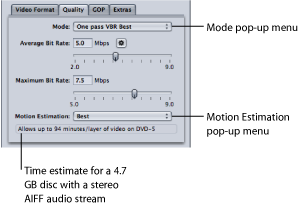
- Menú local Modo: le permite elegir uno de los siguientes modos de codificación MPEG-2. Los modos de calidad de alta definición (HD) serán “VBR de un paso máxima” o “VBR de dos pasos máxima”.
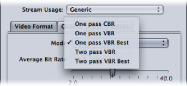
- CBR de un paso: mediante este modo, la velocidad de bits de la secuencia de vídeo MPEG-2 de salida se mantiene aproximadamente constante de un GOP al siguiente. Se trata del modo de codificación MPEG-2 más rápido de Compressor y ofrece una calidad de buena a muy buena, en especial a velocidades de bits de entre 5 y 9 Mbps.
- VBR de un paso: este modo de codificación VBR (velocidad de bits variable) está diseñado para mantener una calidad constante (con una velocidad de bits constante) para el archivo de vídeo transcodificado. Esto significa que, en las escenas con mucho detalle o movimiento rápido, Compressor permite una velocidad de bits más rápida que en partes estáticas o con menos detalles de la secuencia. A pesar de esta variación de la velocidad de bits, Compressor asegura que se consiga con precisión la velocidad de bits media que se haya especificado y que no se supere la velocidad de bits máxima. A diferencia de los modos de dos pasos, “VBR de un paso” no tiene una visión global del contenido de origen antes de la codificación, por lo que su asignación de bits es menos optimizada que “VBR de dos pasos”. No obstante, para la mayoría de los archivos multimedia de definición estándar (SD) a velocidades de bits de 3,5 Mbps y superiores, este modo ofrece una calidad de buena a excelente y permite una rápida transcodificación.
- VBR de un paso máxima: es similar a “VBR de un paso”, pero con este modo Compressor dedica un mayor esfuerzo a sus procesos internos de toma de decisiones. Aunque “VBR de un paso máxima” se transcodifica más lentamente que “VBR de un paso”, proporciona una calidad de vídeo de excelente a excepcional a velocidades de bits de 3 a 3,5 Mbps y superiores. Las velocidades de bits para MPEG-2 HD pueden ser de 10–29 Mbps de media y 12–29 Mbps como máximo. En comparación con “VBR de un paso”, “VBR de un paso máxima” proporciona una mayor calidad, en especial para material difícil a velocidades de bits bajas. Para secuencias cortas de 1 a 2 minutos o inferiores, si utiliza “VBR de un paso” o “VBR de un paso máxima”, la precisión de la velocidad de bits media puede verse reducida de un 10 a un 30 por ciento.
- VBR de dos pasos: en este modo, Compressor lee dos veces todo el archivo de vídeo de origen. En el primero de estos pasos, Compressor analiza toda la secuencia de vídeo de origen antes de transcodificarla para determinar el grado de dificultad de codificación que tiene cada escena. A continuación, crea un plan de asignación de velocidad de bits que concede la mayor velocidad de bits a las escenas complejas y una menor velocidad de bits a escenas sencillas, para promediar la velocidad de bits media que se haya especificado al tiempo que asegura que no se supere la velocidad de bits máxima especificada. En el segundo paso, Compressor realiza la compresión real, creando el archivo de vídeo de salida MPEG-2 de acuerdo con su plan de asignación de la velocidad de bits. Al igual que “VBR de un paso”, el objetivo de “VBR de dos pasos” es mantener una calidad constante en lugar de una velocidad de bits constante. Pero, a diferencia de “VBR de un paso”, “VBR de dos pasos” es capaz de obtener una visión general para asignar los bits por todo el archivo multimedia de origen antes de comenzar la codificación real. El resultado de este proceso es que el tiempo de transcodificación es casi el doble que el utilizado por “VBR de un paso”. Aunque no consigue una calidad doble, “VBR de dos pasos” proporciona una calidad global más uniforme que “VBR de un paso”, en especial para los archivos multimedia de origen en los que la diferencia entre las escenas más y menos complejas sea considerable.
- VBR de dos pasos máxima: este modo dedica más esfuerzo a su proceso interno de toma de decisiones que “VBR de dos pasos”. El tiempo de codificación para “VBR de dos pasos máxima” es mayor que para “VBR de dos pasos”, pero ofrece la máxima calidad posible que puede ofrecer el codificador de MPEG-2 Compressor. Este modo proporciona una excepcional calidad a velocidades de bits de 3–3,5 Mbps y superiores para vídeo de definición estándar (SD). Consulte Segmentación de tareas y codificación de dos pasos o de varios pasos para obtener información acerca de la forma de utilizar los modos de dos pasos con la segmentación de tareas.
- Regulador y campo “Velocidad bits media”: seleccione la velocidad de bits media arrastrando el regulador o introduciendo un número en el campo correspondiente. El intervalo disponible dependerá del ajuste “Uso de la secuencia”. Consulte Uso de la secuencia para obtener más información. Hay también un botón Automático, que puede usar si desea que Compressor determine las velocidades de bits media y máxima adecuadas.
Nota: El ajuste de velocidad de bits media controla directamente el tamaño del archivo codificado. El ajuste de velocidad de bits máxima no afecta al tamaño del archivo codificado.
- Regulador y campo “Velocidad bits máxima”: seleccione la velocidad de bits máxima arrastrando el regulador o introduciendo un número en el campo correspondiente. Consulte Acerca de la selección de velocidades de bits para obtener más información. El intervalo disponible dependerá del ajuste “Uso de la secuencia”. Consulte Uso de la secuencia para obtener más información.
Nota: Este regulador solo está disponible con los modos VBR y no se puede ajustar un valor inferior al de la velocidad de bits media. No puede utilizarse tampoco si el botón Automático está activado.
- Menú local “Estimación movimiento”: este menú ofrece otro compromiso entre calidad de imagen y tiempo de procesamiento, en especial si existe mucho movimiento en el archivo de origen. A continuación se describen las tres opciones de este menú.
- Buena: el ajuste más rápido de estimación de movimiento. Este modo funciona bien incluso con un movimiento significativo entre los fotogramas, siempre que el movimiento tenga un movimiento entre campos mínimo dentro de los fotogramas. Por ejemplo, el contenido que ha sido expuesto a la conversión de la frecuencia de fotogramas o a otros procesos de efectos suele tener poco movimiento entre campos. En general, utilice Buena con el modo de codificación de un paso.
- Superior: un buen ajuste de estimación de movimiento para usos generales. El modo Superior proporciona buenos resultados incluso con un movimiento entrelazado complejo. Superior funciona bien para casi todos los tipos de orígenes de vídeo entrelazado, incluso contenido movido que haya sido grabado con videocámaras domésticas sostenidas con la mano. En general, deberá utilizar este modo con “VBR de un paso” y “VBR de dos pasos”. si utiliza un formato de vídeo progresivo, el modo Superior solo realizará la estimación de movimiento basada en fotogramas, y no la búsqueda de vectores de movimiento basada en campos, que es irrelevante para orígenes progresivos. En este caso, el modo Superior se ejecutará algo más rápidamente.
- Óptima: se trata del ajuste de estimación de movimiento de máxima calidad, y deberá utilizarse para el movimiento más complejo y exigente de orígenes entrelazados. Es más lento que el modo Superior. En general, deberá utilizar este modo para maximizar la calidad al utilizar “VBR de un paso máxima” o “VBR de dos pasos máxima”.
La pestaña GOP
Utilice la pestaña GOP (grupo de imágenes) para seleccionar el formato, la estructura y el tamaño del GOP. Contiene los siguientes controles. Consulte Descripción de grupos GOP y tipos de fotogramas para obtener más información.
Nota: Si selecciona cualquiera de los formatos de vídeo HD que se muestran en la pestaña “Formato de vídeo”, los ajustes de la pestaña GOP no podrán modificarse y su valor por omisión será una estructura de GOP IBBP cerrada con un tamaño de 12 (para PAL) o de 15 (para NTSC).
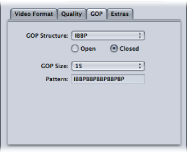
- Menú local “Estructura de GOP”: seleccione una opción de este menú local para especificar si habrá dos, uno o ningún fotograma B entre los fotogramas de referencia dentro de un GOP. La estructura de GOP, junto con el tamaño de GOP, determinan el número de fotogramas I (intra), fotogramas P (previstos) y fotogramas B (bidireccionales) que se utilizan dentro de un GOP durante la codificación. Elija uno de los siguientes:
Nota: para la mayoría de las situaciones de codificación MPEG-2 orientadas al uso en un DVD, deberá seleccionar IBBP como ajuste de estructura de GOP y un tamaño de GOP de 15 para NTSC o de 12 para PAL. Estas opciones proporcionarán los mejores resultados en la mayoría de las situaciones. Consulte Estructura de GOP para obtener más información.
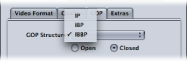
- IP: con este ajuste no se utiliza ningún fotograma B. Solo deberá elegir IP si el contenido tiene movimiento rápido que no se codifica con calidad suficiente mediante una estructura IBBP o IBP.
- IBP: con esta opción se utiliza un fotograma B entre los fotogramas de referencia (fotogramas I y P). Solo deberá seleccionar este ajuste si el contenido tiene movimiento rápido que no se codifica con calidad suficiente mediante una estructura IBBP.
- IBBP: utilice esta opción para la mayoría de las situaciones de codificación MPEG-2, junto con un tamaño de GOP de 15 para NTSC o 12 para PAL. Con IBBP se utilizan dos fotogramas B entre los fotogramas de referencia.
- Botones Abierto y Cerrado: los GOP cerrados no contienen fotogramas que hagan referencia a un fotograma del GOP anterior o siguiente, mientras que los GOP abiertos comienzan por uno o más fotogramas B que hacen referencia al último fotograma P del GOP anterior. Los GOP cerrados creados por el codificador MPEG-2 de Compressor comienza por un fotograma I. Seleccione su tipo de GOP (abierto o cerrado) en función de si desea crear marcadores de capítulo para la creación de DVD y de cómo desea hacerlo, y de si desea utilizar varios ángulos de vídeo en el título. Consulte GOP abiertos y cerrados para obtener más información.
- Menú local “Tamaño de GOP”: elija el número de fotogramas contenidos dentro del GOP, siguiendo el formato de la estructura de GOP elegida. El tamaño máximo de GOP que puede elegir dentro de Compressor es de 15 fotogramas (NTSC) o 12 fotogramas (PAL y 720p). El tamaño mínimo de GOP para todos los formatos de vídeo es de 6 fotogramas (GOP cerrado) o 7 fotogramas (GOP abierto). La relación entre la estructura y el tamaño de GOP proporciona los modelos de GOP. Consulte Descripción de grupos GOP y tipos de fotogramas y Tamaño de GOP para obtener más información.
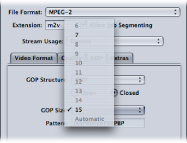
La pestaña Extras
Utilice la pestaña Extras para controlar la inclusión o exclusión de información específica sobre la creación de MPEG-2. La pestaña Extras dispone de los siguientes controles:
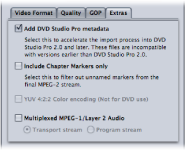
- Añadir metadatos de DVD Studio Pro: si se selecciona esta opción, Compressor analizará información de creación específica de MPEG-2 durante el proceso de transcodificación para acelerar el proceso de importación en DVD Studio Pro. Sin embargo, estos archivos MPEG-2 serán incompatibles con las versiones de DVD Studio Pro 1.5 o anteriores. Si no se selecciona la opción, la información se analizará más adelante en DVD Studio Pro.
Nota: las secuencias MPEG-2 con metadatos adicionales de DVD Studio Pro solo son compatibles con las versiones de DVD Studio Pro 2 o posteriores versiones. Las secuencias MPEG-2 con esta opción seleccionada no serán compatibles con las versiones anteriores a DVD Studio Pro 2 ni con otras herramientas de creación de DVD. Todos los ajustes de Apple tienen esta opción seleccionada por omisión. Para que los archivos MPEG-2 sean compatibles con otras herramientas de creación de DVD, anule la selección de esta opción y guarde los ajustes.
- Incluir solo marcadores de capítulo: si se selecciona esta opción, se excluirán de la secuencia los marcadores de compresión sin nombre, pero se conservarán los marcadores de capítulo. Si se deja la opción sin seleccionar, todos los marcadores se reconocerán en el archivo multimedia de salida. Consulte Cómo añadir marcadores de compresión o podcast a un clip para obtener más información sobre los marcadores de capítulo.
- Codificación de color YUV 4:2:2 (no apto para DVD): seleccione esta opción para activar la codificación de color 4:2:2. Esta opción es compatible con la creación de secuencias elementales, de transporte y de programa MPEG-2, pero solo está disponible si el menú local “Uso de la secuencia” está configurado como Genérico.
- Audio MPEG-1 Multiplexado/Capa 2: utilice esta opción para crear una secuencia multiplexada (en lugar de una elemental). Puede hacer que el archivo de salida sea una secuencia de transporte o una secuencia de programa. Consulte Acerca de las secuencias elementales, de transporte y de programa para obtener información sobre las diferencias que existen entre los distintos tipos de secuencias.
El audio de esta secuencia es MPEG-1 Capa 2, con una frecuencia de muestreo de 44,1 kHz o 48 kHz (en función del origen) y una velocidad de bits de 384 kbps. Para crear una secuencia elemental solo de audio (Audio MPEG-1/Capa 2), consulte Creación del ajuste de audio MPEG-1 para DVD.
Importante: Genérico es el único ajuste de “Uso de la secuencia” que admite las secuencias de transporte y programa. Al seleccionar la opción “Audio MPEG-1 Multiplexado/Capa 2”, el uso de la secuencia se ajustará en Genérico si no está ajustado a otro valor en la actualidad.